얼마 전에 ios7이 나왔죠! 이번 업데이트에 대해서는 대부분 호평입니다. 특히 사파리가 더 편리해졌다고 하더군요. 저도 2년째 아이폰을 사용하고 있는데, 더 기다리지 말고 업데이트 하려고 합니다. 그런데 아이폰을 처음 구매하신 분은 어떻게 업데이트하는지 모르실 수도 있겠죠? 그래서 오늘은 아이폰 업데이트 방법을 소개해드리려고 합니다. 하나도 어렵지 않으니 따라와주세요 ^^ 아이폰 종류에 상관없이 방법은 동일합니다!
첫 번째! 설정으로 들어가주세요. 설정은 아이폰 화면에 있는 톱니바퀴 모양을 누르시면 됩니다. 그럼 위와 같은 화면이 나오는데요. 아이폰을 업데이트 하려면 여기서 일반 메뉴를 눌러주세요. 마찬가지로 톱니바퀴 모양이네요~
일반 메뉴입니다. 딱! 뭘 눌러야할지 보이시나요? 소프트웨어 업데이트라는 메뉴가 보이네요.여기서 말하는 소프트웨어가 바로 ios랍니다. 이 메뉴에서 아이폰을 업데이트할 수 있어요. 뿐만 아니라 업데이트가 가능한지 여부도 알 수 있답니다. 메뉴로 들어가볼까요?
이 메뉴에 들어가 업데이트를 선택하시면 아이폰 업데이트가 시작됩니다! ios를 업데이트하실 때는 와이파이를 사용하셔야 해요. 이런이런~ 저는 용량이 부족해서 안 된다고 하는군요. 저 같은 분이 계실테니 용량 관리하는 법도 아래에서 다루도록 하겠습니다. 그 전에 이번 업데이트에 대한 내용을 더 알아볼까요? '더 알아보기'를 누르면 업데이트 내용을 볼 수 있답니다 ^^
더 알아보기 화면입니다. 업데이트 내용이 깔끔하게 정리되어 있네요. 새로운 디자인/제어 센터/알림 센터/멀티태스킹 등등에 대한 얘기가 있군요. 여기에서 업데이트 내용을 확인하시고 괜찮다 싶으시면 업데이트 하시면 됩니다 ^^ 애플에서 나오는 ios 새 버전은 거의 무조건! 좋은 편이니 따로 신경 안 쓰시고 업데이트 하셔도 됩니다. 그럼 이번에는 용량 관리 방법을 살짝 알아볼까요? 바로 전 화면으로 돌아가 사용 내용 메뉴를 눌러주세요.
사용내용이 나옵니다. 여기에서 어떤 프로그램이 얼만큼의 용량을 차지하고 있는지 확인할 수 있습니다. 카카오톡이 생각보다 용량을 많이 차지하네요~ 저 같은 경우는 사진 및 카메라가 차지하는 용량이 제일 큽니다. 사진을 컴퓨터에 백업하고 정리를 좀 해야겠네요 ^^
여기까지 ios 업데이트 방법을 알아봤습니다. 어렵지 않지요? 업데이트 하시고 더 편하게 아이폰 사용하시기 바랍니다. 아무래도 아이폰의 강점은 꾸준한 소프트웨어에 있지 않겠습니까 ^^ 그럼 이것으로 아이폰 업데이트 방법 정리 포스팅을 마치겠습니다. 감사합니다.
'골목9 : IT 인터넷' 카테고리의 다른 글
| 디펜스 플래시 게임 (0) | 2013.10.01 |
|---|---|
| 3dp chip 다운 및 사용법 (0) | 2013.09.30 |
| 스타코덱 다운로드 및 사용법 (0) | 2013.09.21 |
| jpg파일 pdf로 변환 방법 (0) | 2013.09.17 |
| pdf 파일 합치기 프로그램 (1) | 2013.09.15 |








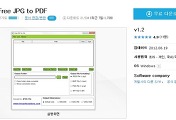
댓글